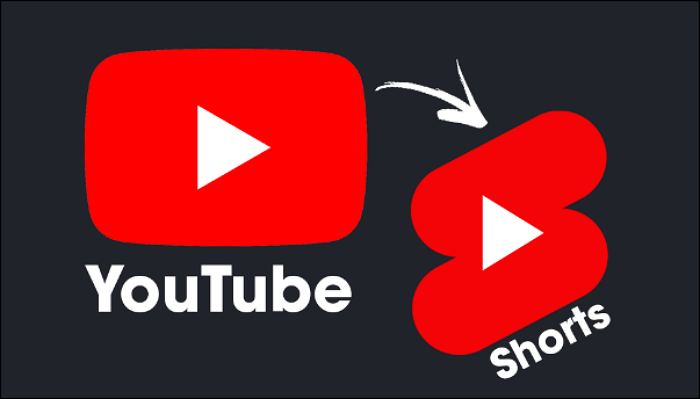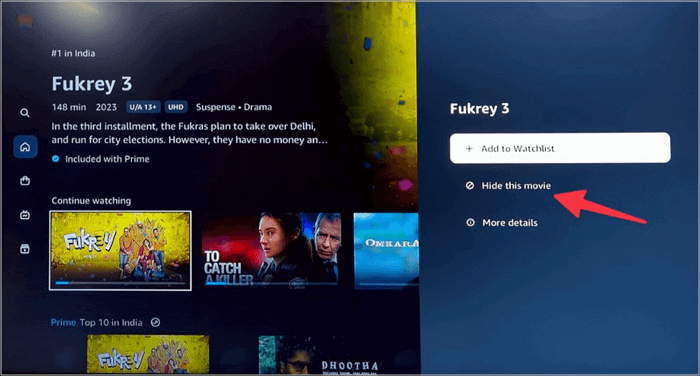-
![]()
Jacinta
"Obrigada por ler meus artigos. Espero que meus artigos possam ajudá-lo a resolver seus problemas de forma fácil e eficaz."…Leia mais -
![]()
Rita
"Espero que minha experiência com tecnologia possa ajudá-lo a resolver a maioria dos problemas do seu Windows, Mac e smartphone."…Leia mais -
![]()
Leonardo
"Obrigado por ler meus artigos, queridos leitores. Sempre me dá uma grande sensação de realização quando meus escritos realmente ajudam. Espero que gostem de sua estadia no EaseUS e tenham um bom dia."…Leia mais
Índice da Página
0 Visualizações
Então, meu namorado geralmente assiste através dos meus streams do Discord, mas a partir desta semana, os streams do Discord estão perdendo cor. O borrão é normal e ele está acostumado, mas a perda de cor é o novo problema, alguém já viu isso e tem uma solução? Tentamos desativar a aceleração de hardware, etc.
___do Reddit
Como o usuário do Reddit acima, as pessoas gostam de compartilhar momentos com amigos e entes queridos por meio de streams do Discord. No entanto, um novo problema de perda de cor dos streams do Discord está arruinando a experiência geral de visualização. Embora os usuários muitas vezes tentem consertar, eles não conseguem encontrar uma solução ideal.
Mas não fique frustrado, este artigo ajuda você a explorar por que o fluxo do Discord perde cor com soluções práticas para restauração de cores em seus fluxos do Discord.
Por que o Discord Stream perde a cor?
Antes de mergulhar nas soluções, é essencial entender por que o stream do Discord perde cor. As causas mais frequentes incluem aceleração de hardware habilitada e drivers gráficos incompatíveis, como o driver Nvidia.
No entanto, as configurações de exibição incorretas, como saturação, brilho, contraste e gama, também podem afetar a qualidade da cor dos streams do Discord. Mesmo uma conexão instável com a Internet pode levar a uma redução na qualidade do streaming, afetando a representação das cores.
Para ajudá-lo a corrigir esse problema de “stream do Discord perde cor”, aqui está um tutorial em vídeo:
- 00h26 - Verifique sua conexão com a Internet
- 01: 27 - Otimize suas configurações de Discord
- 02: 22 - Desativar aceleração de hardware
- 03: 06 - Reverter atualização de driver da Nvidia
- 04: 06 - Atualize os drivers da placa gráfica
- 05h20 – Entre em contato com a equipe de suporte do Discord
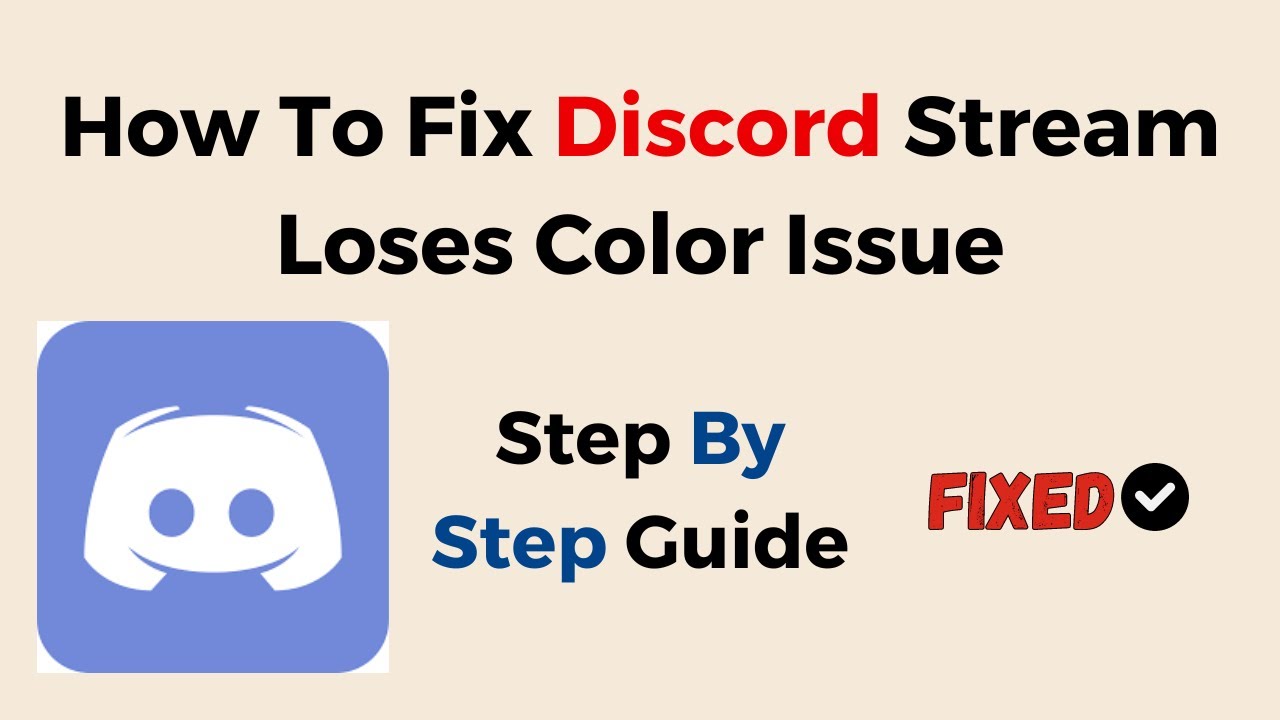
Como consertar o problema de perda de cor do Discord Stream
Depois de identificar a causa raiz do problema de perda de cor do fluxo do Discord, vamos explorar algumas soluções viáveis:
Correção 1. Verifique sua conexão com a Internet
Uma conexão de Internet estável e de alta velocidade é essencial para manter a qualidade das cores do seu stream do Discord. Caso contrário, poderá resultar em perda de cor e outros problemas de streaming. Portanto, você deve usar uma conexão com fio, que é mais estável que o Wi-Fi.
Para isso, execute um teste de velocidade da Internet. Além disso, reinicie o modem para garantir uma conexão estável.

Correção 2. Altere as configurações de saturação do Discord
Ajustar as configurações de saturação no Discord pode ajudar a melhorar as cores em suas sessões de streaming. Modificar essas configurações pode melhorar a vibração e a riqueza das cores. Aqui está como:
Passo 1. Abra o aplicativo Discord e clique no ícone de engrenagem em “Configurações do usuário”.
Passo 2. Selecione “Acessibilidade” na barra lateral esquerda em “Configurações do aplicativo”.
Etapa 3. Altere o nível de saturação na escala fornecida conforme necessário.

Correção 3. Desligue a aceleração de hardware
Desativar a aceleração de hardware no Discord pode resolver problemas de cores causados por conflitos com a placa gráfica ou configurações do driver. Esta correção ajuda o Discord a funcionar de maneira mais suave em configurações específicas. Para este propósito:
Passo 1. No aplicativo Discord, clique no ícone de engrenagem para abrir as “Configurações do usuário”.
Passo 2. Selecione "Avançado" na barra lateral esquerda em "Configurações do aplicativo".
Etapa 3. Desative a opção "Aceleração de hardware". Reinicie o Discord para aplicar as alterações.

Correção 4. Reverter atualização do driver da Nvidia
Caso você tenha encontrado o problema de perda de cor do fluxo do Discord após atualizar os drivers gráficos da Nvidia, reverter para a versão anterior pode corrigir o problema. Aqui está como reverter os drivers da Nvidia:
Passo 1. Pressione o botão “Windows + X” no teclado para iniciar o “Gerenciador de Dispositivos”. Agora, clique duas vezes na seção “Adaptadores de vídeo”.
Passo 2. Clique com o botão direito na placa gráfica Nvidia para escolher “Propriedades”.
Etapa 3. Vá para a seção "Driver" e toque em "Reverter driver". É hora de reiniciar o seu PC para aplicar as alterações.

Correção 5. Reinicie seu stream do Discord
Às vezes, uma simples reinicialização do stream do Discord pode corrigir problemas de cores causados por falhas ou conflitos temporários. Essa correção envolve reiniciar o stream em andamento para atualizar a conexão. Portanto, reinicie seu stream e verifique se as cores do streaming de vídeo melhoram.
Correção 6. Conecte-se com a equipe de suporte do Discord
Se nenhuma das correções acima resolver o problema de perda de cor do fluxo do Discord, entrar em contato com a equipe de suporte do Discord é a melhor opção para obter assistência personalizada e orientação para diagnosticar e resolver o problema.
Não se esqueça de compartilhar este artigo com outras pessoas que enfrentam problemas semelhantes!
Grave vídeo sem problemas de descoloração
Para garantir que sua experiência de streaming no Discord permaneça colorida sem problemas, você precisará do melhor gravador de vídeo gratuito. Neste cenário, use EaseUS RecExperts compatíveis com Windows e macOS. Obtenha este software hoje para desfrutar de uma experiência de streaming sem problemas!
Este versátil software de gravação ajuda você a gravar streaming de vídeos perfeitamente, não apenas do Discord, mas também do Netflix, YouTube e plataformas semelhantes. Você pode capturar a transmissão completa ou seus momentos favoritos em vídeo de alta qualidade, garantindo que a cor e a clareza nunca sejam comprometidas.
Também permite gravar o áudio do Discord e a voz do microfone. Alterar a qualidade do vídeo antes da gravação está sob seu controle. Você pode exportar sua saída no formato desejado, ou seja, FLV, AVI, MKV, MP4, etc.

Perguntas frequentes sobre perda de cor do Discord Stream
Para encerrar, vamos responder a algumas perguntas frequentes sobre a perda de cor do fluxo do Discord:
1. Por que meu stream do Discord continua preto e branco?
O fluxo do Discord geralmente transforma a escala de cinza no Windows usando o driver de GPU NVIDIA mais recente para seu recurso Go Live, especificamente a versão 545.84. A solução é usar novamente o driver NVIDIA versão 537.58 ou qualquer versão abaixo.
2. Por que a qualidade da minha transmissão parece ruim no Discord?
A baixa qualidade do stream pode resultar de vários fatores, como conexões lentas com a Internet ou limitações de hardware. Certifique-se de que a Internet esteja estável e que seu sistema atenda aos requisitos mínimos para streaming no Discord.
3. Como faço para corrigir a saturação no stream do Discord?
Para corrigir as configurações de saturação em seu stream do Discord:
- 1. Abra as “Configurações do usuário” no Discord.
- 2. Expanda o menu “Acessibilidade” em “Configurações do aplicativo”.
- 3. Agora aumente ou reduza o nível de saturação usando a escala.
Conclusão
É irritante quando o stream do Discord perde a cor, mas seguir as soluções recomendadas pode resolver os problemas de descoloração. No entanto, se você deseja restaurar as cores de suas sessões de streaming sem complicações, tente usar o EaseUS RecExperts. Este software multifuncional auxilia na gravação eficiente e de alta qualidade de streaming de vídeos.
Baixe este software hoje e aproveite suas transmissões coloridas do Discord!
EaseUS RecExperts

um clique para gravar tudo na tela!
sem limite de tempo sem marca d’água
Iniciar a Gravação